
Δημιουργία εφέ πράσινης οθόνης στο iMovie σε Mac
Μπορείτε να εγγράψετε βίντεο μπροστά σε πράσινο ή μπλε φόντο και μετά να «κόψετε» το θέμα και να το προσθέσετε με υπέρθεση πάνω σε ένα άλλο κλιπ βίντεο. Αυτό ονομάζεται εφέ πράσινης οθόνης ή μπλε οθόνης. Για παράδειγμα, θα μπορούσατε να καταγράψετε έναν φίλο σας να χορεύει μπροστά από ένα πράσινο ή μπλε φόντο και μετά να τοποθετήσετε αυτό το βίντεο σε ένα κλιπ που δείχνει τον ουρανό γεμάτο αστέρια, έτσι ώστε ο φίλος σας να φαίνεται πως χορεύει στον ουρανό.
Μπορείτε, επίσης, να μεταφέρετε το κλιπ πράσινης ή μπλε οθόνης πάνω σε ένα κλιπ φόντου αμιγούς χρώματος ή κλιπ με κινούμενο φόντο.
Αν το θέμα στο βίντεό σας είναι πράσινο ή φορά πράσινα ρούχα, θα πρέπει να εγγράψετε μπροστά από ένα μπλε φόντο. Ομοίως, αν το θέμα στο βίντεό σας περιέχει μπλε ή φορά μπλε ρούχα, θα πρέπει να εγγράψετε μπροστά από ένα πράσινο φόντο.
Ο ήχος από το αρχικό κλιπ και ο ήχος από το κλιπ πράσινης ή μπλε οθόνης αναπαράγονται ταυτόχρονα. Μπορείτε να μειώσετε την ένταση ήχου οποιουδήποτε κλιπ, έτσι ώστε ο ήχος από το άλλο κλιπ να ξεχωρίζει. Για περισσότερες πληροφορίες, δείτε την ενότητα Προσθήκη ηχητικών εφέ στο iMovie σε Mac.
Χρήση εφέ πράσινης ή μπλε οθόνης
Στην εφαρμογή iMovie
 στο Mac, επιλέξτε ένα ή εύρος στη γραμμή χρόνου το οποίο καταγράψατε σε πράσινο ή μπλε φόντο και σύρετέ το πάνω σε ένα κλιπ στο έργο σας.
στο Mac, επιλέξτε ένα ή εύρος στη γραμμή χρόνου το οποίο καταγράψατε σε πράσινο ή μπλε φόντο και σύρετέ το πάνω σε ένα κλιπ στο έργο σας.Όταν δείτε το πράσινο εικονίδιο προσθήκης (+), απελευθερώστε το πλήκτρο ποντικιού.
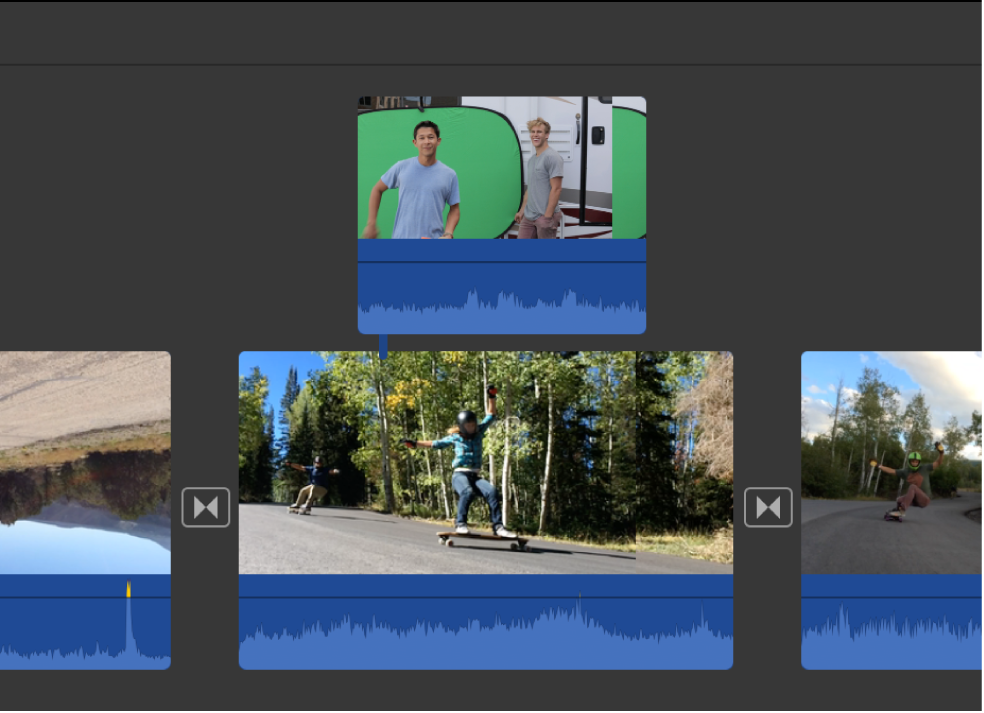
Αν δεν εμφανίζονται τα χειριστήρια υπέρθεσης βίντεο, κάντε κλικ στο κουμπί «Ρυθμίσεις υπέρθεσης βίντεο».

Κάντε κλικ στο αναδυόμενο μενού στα αριστερά και επιλέξτε «Πράσινη/Μπλε οθόνη».
Στο πρόγραμμα προβολής, θα αφαιρεθεί το πράσινο ή μπλε χρώμα από το κλιπ που καταγράφηκε σε πράσινο ή μπλε φόντο και το κλιπ από κάτω θα εμφανίζεται μέσα από τις περιοχές που ήταν πράσινες ή μπλε, δημιουργώντας μια σύνθετη εικόνα.
Το χρώμα που αφαιρεί το iMovie βασίζεται στο επικρατέστερο χρώμα του καρέ στη θέση της κεφαλής αναπαραγωγής, όταν επιλέγετε «Πράσινη/Μπλε οθόνη» στο αναδυόμενο μενού. Αν το καρέ κάτω από την κεφαλή αναπαραγωγής δεν είναι αντιπροσωπευτικό του υπόλοιπου κλιπ, ίσως χρειαστεί να αλλάξετε τη θέση της κεφαλής αναπαραγωγής και να εφαρμόσετε ξανά το εφέ.
Για να αλλάξετε τη θέση του κλιπ πράσινης ή μπλε οθόνης, σύρετέ το σε ένα διαφορετικό σημείο μέσα στο ίδιο κλιπ ή σε ένα διαφορετικό κλιπ. Μπορείτε, επίσης, να μεταφέρετε τα άκρα για να το επεκτείνετε ή να το συντομεύσετε.
Για εφαρμογή των αλλαγών, κάντε κλικ στο κουμπί «Εφαρμογή»
 στα χειριστήρια πράσινης/μπλε οθόνης.
στα χειριστήρια πράσινης/μπλε οθόνης.
Προσαρμογή εφέ πράσινης ή μπλε οθόνης
Στην εφαρμογή iMovie
 στο Mac, επιλέξτε ένα κλιπ πράσινης ή μπλε οθόνης στη γραμμή χρόνου.
στο Mac, επιλέξτε ένα κλιπ πράσινης ή μπλε οθόνης στη γραμμή χρόνου.Αν δεν εμφανίζονται τα χειριστήρια πράσινης/μπλε οθόνης, κάντε κλικ στο κουμπί «Ρυθμίσεις υπέρθεσης βίντεο».

Κάντε οποιοδήποτε από τα παρακάτω:
Προσαρμογή της απαλότητας των άκρων του κλιπ σε υπέρθεση: Σύρετε το ρυθμιστικό «Απαλότητα».

Απομόνωση περιοχών του κλιπ πράσινης οθόνης ή μπλε οθόνης: Κάντε κλικ στο κουμπί «Περικοπή» και κατόπιν σύρετε τις γωνίες του καρέ για να απομονώσετε το θέμα στο κλιπ προσκηνίου.
Καθαρισμός περιοχών του κλιπ πράσινης οθόνης ή μπλε οθόνης: Κάντε κλικ στο κουμπί «Καθαρισμός» και μετά σύρετε πάνω σε ανεπιθύμητα τμήματα του κλιπ πράσινης οθόνης ή μπλε οθόνης που δεν πρέπει να φαίνονται.
Κάθε φορά που σύρετε, το iMovie χρησιμοποιεί τη νέα επιλογή για να προσδιορίσει τι πρέπει καθαριστεί.
Συμβουλή: Θα πρέπει να ορίσετε την απαλότητα προτού κάνετε κλικ στο κουμπί «Καθαρισμός». Αν προσαρμόσετε την απαλότητα αφού πρώτα έχετε χρησιμοποιήσει το κουμπί «Καθαρισμός», θα γίνει επαναφορά της επιλεγμένης περιοχής καθαρισμού φόντου και η περιοχή θα πρέπει να επιλεγεί πάλι.
Για εφαρμογή της αλλαγής, κάντε κλικ στο κουμπί «Εφαρμογή»
 στα χειριστήρια πράσινης/μπλε οθόνης.
στα χειριστήρια πράσινης/μπλε οθόνης.